你当前正在访问 Microsoft Azure Global Edition 技术文档网站。 如果需要访问由世纪互联运营的 Microsoft Azure 中国技术文档网站,请访问 https://docs.azure.cn。
如何请求增加 Azure Cosmos DB 资源的配额
适用对象: NoSQL
MongoDB
Cassandra
Gremlin
表
Azure Cosmos DB 中的资源具有默认配额/限制。 但是,在某些情况下,工作负载需要的配额高于默认值。 在这种情况下,你必须与 Azure Cosmos DB 团队联系以请求增加配额。 本文介绍如何请求增加 Azure Cosmos DB 资源的配额。 还将了解如何启用订阅来访问区域。
创建新的支持请求
若要请求增加配额,必须创建新支持请求并提供工作负载详细信息。 然后,Azure Cosmos DB 团队将评估请求并进行批准。 从 Azure 门户中使用以下步骤创建新的支持请求:
登录到 Azure 门户。
在左侧菜单中,选择“帮助和支持”,然后选择“新建支持请求”。
在“基本信息”选项卡中填充以下详细信息:
- 对于“问题类型”,选择“服务和订阅限制(配额)”
- 对于“订阅”,请选择要增加其配额的订阅。
- 对于“配额类型”,请选择“Azure Cosmos DB”
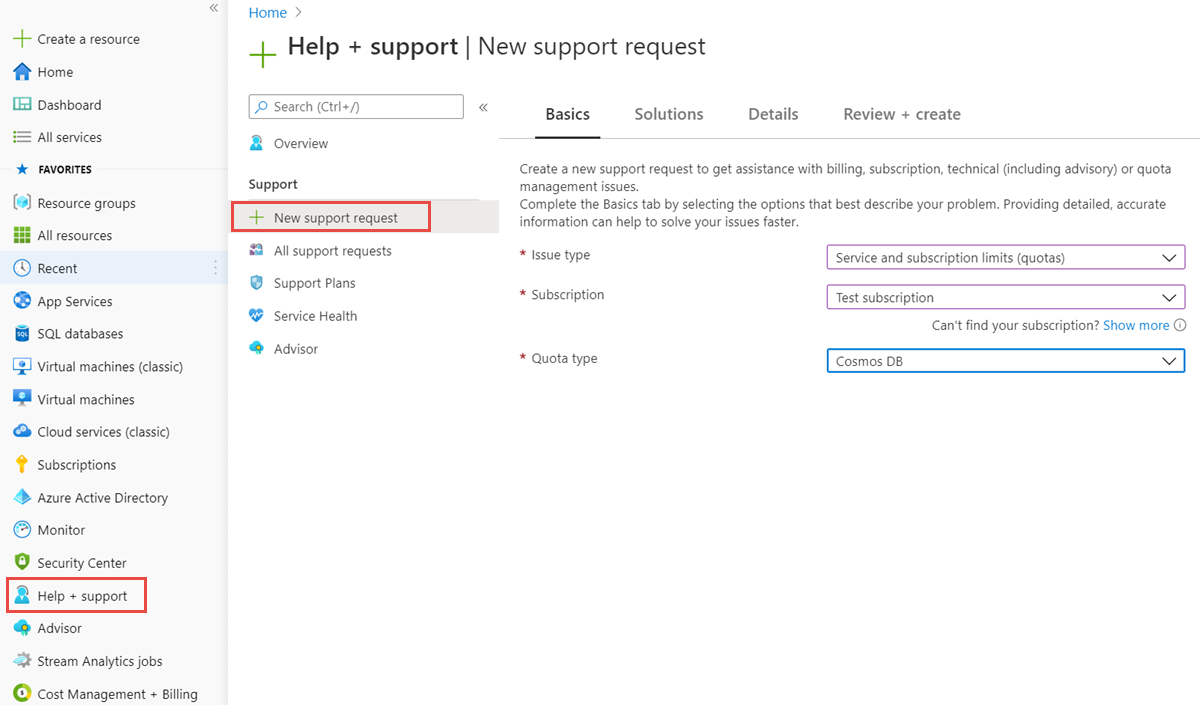
在“详细信息”选项卡中,输入对应于配额请求的详细信息。 此选项卡上提供的信息将用于进一步评估问题,并帮助支持工程师解决该问题。
在此窗体中填充以下详细信息:
说明:提供请求的简短说明,如工作负载、默认值不够用的原因以及你观察到的任何错误消息。
配额特定字段提供特定配额请求的请求信息。
文件上传:上传诊断文件或你认为与支持请求相关的任何其他文件。 若要详细了解文件上传指南,请参阅 Azure 支持文章。
严重性:根据业务影响选择可用的严重性级别之一。
首选联系方式:可以选择通过“电子邮件”或“电话”进行联系。
在窗体上填写剩余的详细信息,例如可用性、支持语言、联系信息、电子邮件和电话号码。
选择“下一步: 审阅并创建”。 验证提供的信息,然后选择“创建”以创建支持请求。
Azure Cosmos DB 支持团队将在 24 小时内评估你的请求并与你联系。